Excel にスパークラインが表示されない [修正]
![Excel にスパークラインが表示されない [修正]](https://cdn.thewindowsclub.blog/wp-content/uploads/2023/10/sparklines-are-not-showing-in-excel-1-640x326.webp)
![Excel にスパークラインが表示されない [修正] Excel にスパークラインが表示されない [修正]](https://cdn.thewindowsclub.blog/wp-content/uploads/2023/10/sparklines-are-not-showing-in-excel.webp)
Excel にスパークラインが表示されない問題を修正
スパークラインが見つからない場合、または Excel に表示されない場合は、次の手順を実行して Excel でスパークラインを有効にします。
- ワークブックの保護を解除しています。
- 不要な文字を削除します。
- 非表示の行と列のデータを表示します。
1] ブックの保護を解除します。


ワークシートをクリックします。

[レビュー]タブに移動し、[保護] グループの [シートの保護を解除] ボタンをクリックします。

列内のスパークラインが表示されているか、または正しく表示されているかを確認します。
2]不要な文字を削除する
データ全体に感嘆符、アスタリスク、ハッシュタグ、改行などの不要な文字がある場合、スプレッドシートにスパークラインが表示されないため、検索と置換機能を使用して文字を削除する必要があります。Excel で検索と置換機能を使用して文字を削除するには、次の手順に従います。

削除する最初の文字を含むセルを選択します。

「ホーム」タブを選択し、「編集」ボタンをクリックして、メニューから「検索と置換」を選択します。
「検索と置換」ダイアログボックスが開きます。
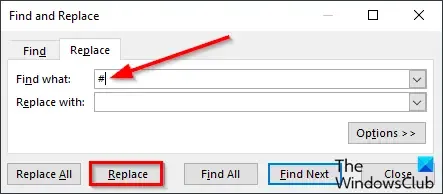
メニューから「置換」をクリックします。
[検索する文字列] ボックスに、テーブルから削除する文字 (ハッシュタグなど) を挿入します。
[置換後の文字列] ボックスでは、セルを空のままにします。
次に、「置換」ボタンをクリックします。
アンパサンドを含むセルに対しても同じ操作を行います。
アスタリスク (*) を置換しようとすると、セル内の数字全体が削除されるため、データを再入力する必要があります。

次に、スパークラインが適切に表示されているかどうかを確認します。
4] 非表示の行と列のデータを表示する
スパークラインを含む列を選択し、リボンの[スパークライン]をクリックします。
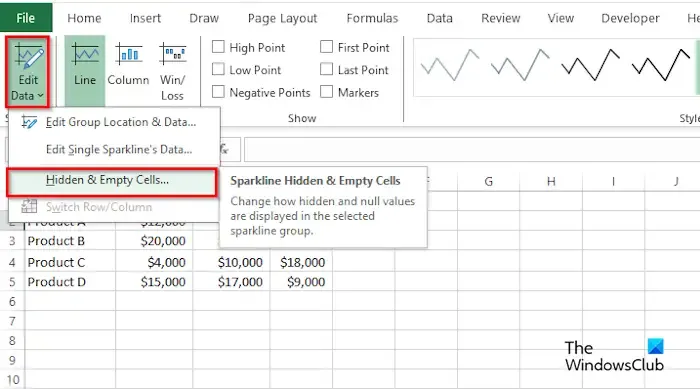
[データの編集] ボタンをクリックし、メニューから [非表示のセルと空のセル] を選択します。
[非表示および空のセルの設定] ダイアログ ボックスが開きます。
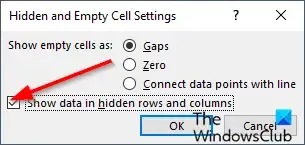
「非表示の行と列のデータを表示する」チェックボックスをオンにします。
次に「OK」をクリックします。
Excel にスパークラインが表示されないのはなぜですか?
スパークラインは、ワークシートが保護されていない、スプレッドシートに不要な文字が含まれている、数値がテキスト形式である、Excel を更新する必要があるなど、さまざまな理由により機能しない場合があります。
Excel 2013 にはスパークラインが何本ありますか?
Microsoft Excel には、折れ線、縦棒、勝敗の 3 種類のスパークラインがあります。スパークラインは単一セルに配置されたミニ グラフで、それぞれが選択範囲内のデータの行を表します。
「Excel でスパークラインが機能しない」問題の解決方法をご理解いただけたでしょうか。


コメントを残す